Πώς να διαγράψετε τον λογαριασμό PayPal
Η PayPal(PayPal) , επίσημα γνωστή ως PayPal Holdings Inc. , είναι αναμφισβήτητα η πιο γνωστή εταιρεία στον κόσμο. Διαχειρίζεται ένα αποτελεσματικό παγκόσμιο σύστημα διαδικτυακών πληρωμών. Είναι μια δωρεάν πλατφόρμα πληρωμών ή χρηματοοικονομική υπηρεσία που επιτρέπει διαδικτυακές πληρωμές, γι' αυτό και έχει γίνει η προτιμώμενη μέθοδος για την πραγματοποίηση διασυνοριακών πληρωμών. Είναι ένας γρήγορος, ασφαλής και ασφαλής τρόπος μεταφοράς ή λήψης χρημάτων μέσω ενός διαδικτυακού λογαριασμού. Το PayPal(PayPal) μπορεί να χρησιμοποιηθεί τόσο για προσωπικούς όσο και για εμπορικούς σκοπούς, επειδή σας επιτρέπει να πληρώνετε για προϊόντα και ακόμη και να ανοίγετε έναν λογαριασμό εμπόρου. Ωστόσο, υπάρχουν διάφοροι λόγοι για τους οποίους κάποιος θα ήθελε να το απεγκαταστήσει. Κλείσιμο PayPalΟ λογαριασμός είναι μια απλή διαδικασία που μπορεί να ολοκληρωθεί μέσα σε λίγα λεπτά. Ωστόσο, πρέπει να διασφαλίσετε ότι έχετε έτοιμη μια βιώσιμη οικονομική εναλλακτική για τα υπόλοιπα κεφάλαιά σας. Σας παρουσιάζουμε έναν τέλειο οδηγό που θα σας διδάξει πώς να διαγράψετε τον προσωπικό(PayPal Personal) ή τον επαγγελματικό(Business) λογαριασμό PayPal μέσω υπολογιστή ή κινητών τηλεφώνων.
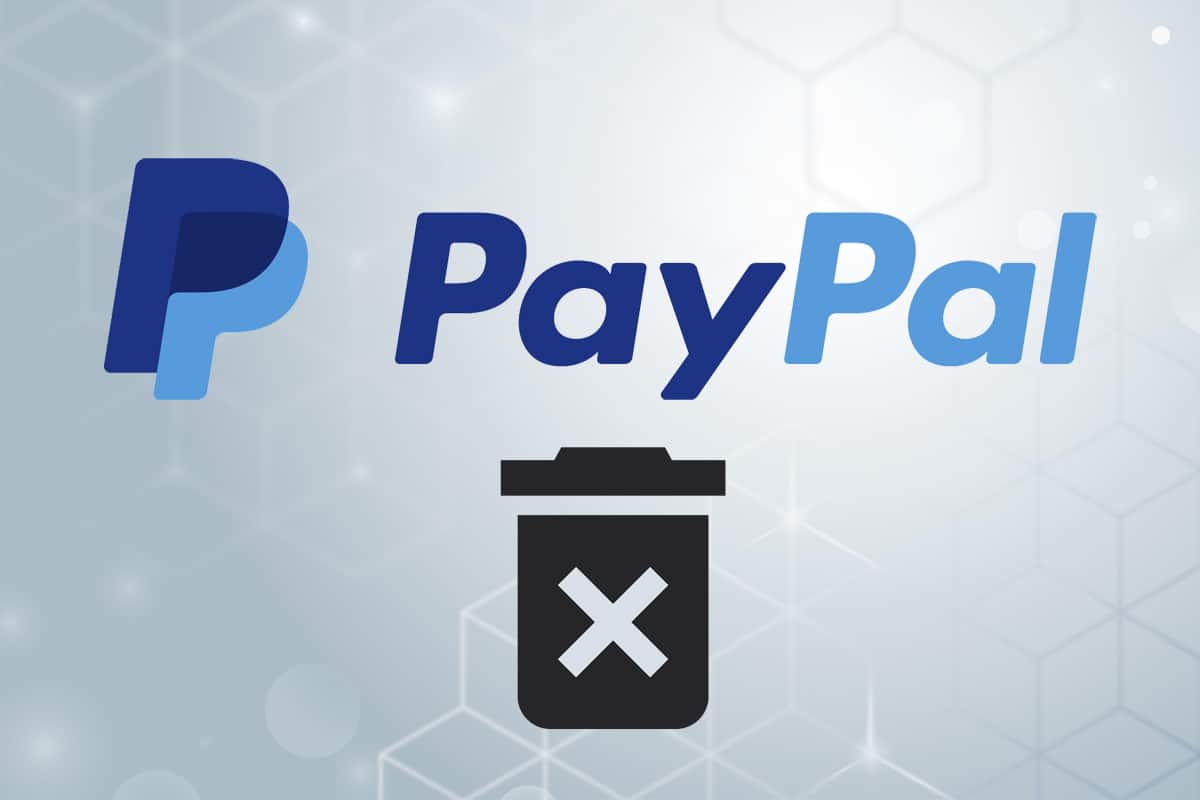
Τρόπος διαγραφής λογαριασμού Paypal: Προσωπικά και επαγγελματικά
(How to Delete Paypal Account: Personal & Business
)
Μόλις ακυρωθεί ένας λογαριασμός PayPal , δεν είναι δυνατή η επαναφορά του(cannot be restored) . Μπορείτε, ωστόσο, να ανοίξετε έναν νέο λογαριασμό με την ίδια διεύθυνση email. Ωστόσο, υπάρχουν μερικά πράγματα που πρέπει να γνωρίζετε προτού απενεργοποιήσετε ή τερματίσετε τον λογαριασμό σας στο PayPal .
- Όλα όσα συνδέονται με τον προηγούμενο λογαριασμό σας θα εξαφανιστούν οριστικά, συμπεριλαμβανομένου του ιστορικού συναλλαγών σας. Επομένως, δημιουργήστε ένα αντίγραφο ασφαλείας(take a backup) πριν διαγράψετε τον λογαριασμό σας.
- Αποσύρετε τα υπόλοιπα χρήματα(Withdraw any remaining funds) από τον λογαριασμό σας. Μπορείτε να το κάνετε μεταφέροντας τα χρήματα σε άλλο λογαριασμό PayPal , τραπεζικό λογαριασμό ή ζητώντας επιταγή από το PayPal . Φυσικά, μπορείτε να επιλέξετε να χρησιμοποιήσετε το υπόλοιπο ποσό για να κάνετε ηλεκτρονικές αγορές ή να το δωρίσετε για καλό σκοπό.
- Εάν έχετε εκκρεμές( any outstanding PayPal credit) ποσό πίστωσης PayPal, δεν θα μπορείτε να τερματίσετε τον λογαριασμό σας μέχρι να το πληρώσετε. Το ίδιο ισχύει για τυχόν εκκρεμείς πληρωμές(any pending payments) ή άλλα άλυτα ζητήματα με τον λογαριασμό σας. Ίσως χρειαστεί να επικοινωνήσετε με την εξυπηρέτηση πελατών για το ίδιο.
- Εάν θέλετε να κλείσετε τον λογαριασμό σας στο PayPal , θα χρειαστείτε επίσης έναν φορητό υπολογιστή ή έναν υπολογιστή για να έχετε πρόσβαση στο διαδίκτυο. Δεν μπορείτε να το διαγράψετε (cannot delete) χρησιμοποιώντας την εφαρμογή PayPal για κινητά(it using PayPal mobile app) για Android ή iOS.
Γιατί πρέπει να εξετάσετε το ενδεχόμενο να κλείσετε τον λογαριασμό σας στο PayPal;(Why Should You Consider Closing Your PayPal Account?)
Οι λογαριασμοί PayPal(PayPal) ακυρώνονται για διάφορους λόγους. Ωστόσο, προτού αποφασίσετε να κλείσετε τον λογαριασμό σας στο PayPal , λάβετε υπόψη ότι δεν υπάρχει χρέωση για να τον διατηρήσετε ανοιχτό. Επομένως, εάν μπορεί να χρειαστεί να το χρησιμοποιήσετε αργότερα, δεν χρειάζεται να το κλείσετε. Οι λόγοι για τους οποίους οι χρήστες διαγράφουν τον λογαριασμό τους στο PayPal μπορεί να είναι:
- Ο χρήστης μπορεί να αποκτήσει οποιαδήποτε νέα πύλη πληρωμής με χαμηλότερο κόστος.
- Είναι κατανοητό ότι το άτομο χρησιμοποιεί διαφορετική διεύθυνση email για να δημιουργήσει έναν νέο λογαριασμό.
- Ο χρήστης μπορεί να έχει έναν επαγγελματικό λογαριασμό που δεν χρησιμοποιείται πλέον για συναλλαγές.
- Ο λογαριασμός χρήστη έχει παραβιαστεί και θέλουν να τον διαγράψουν για λόγους ασφαλείας.
Επαγγελματική συμβουλή:(Pro Tip:) Είναι επίσης εφικτή η υποβάθμιση(downgrade) ενός επαγγελματικού λογαριασμού σε προσωπικό λογαριασμό, αλλά πρέπει να επικοινωνήσετε με την υποστήριξη πελατών για να το κάνετε.
Παρά το γεγονός ότι η ακύρωση του λογαριασμού σας είναι μη αναστρέψιμη, η όλη διαδικασία διαρκεί μόνο λίγα λεπτά. Ακολουθήστε τις μεθόδους που αναφέρονται παρακάτω για να κλείσετε τον λογαριασμό PayPal .
Μέθοδος 1: Πώς να διαγράψετε τον λογαριασμό PayPal στον υπολογιστή(Method 1: How to Delete PayPal Account on PC)
Η διαδικασία για το κλείσιμο ενός προσωπικού λογαριασμού και ενός εταιρικού λογαριασμού είναι ελαφρώς διαφορετική, όπως αναλύεται παρακάτω.
Μέθοδος 1Α: Για προσωπικό λογαριασμό(Method 1A: For Personal Account)
Δείτε πώς μπορείτε να διαγράψετε τον προσωπικό λογαριασμό PayPal :
1. Μεταβείτε στον ιστότοπο του PayPal(PayPal website) και συνδεθείτε(Sign in) χρησιμοποιώντας τα διαπιστευτήρια σύνδεσής σας.
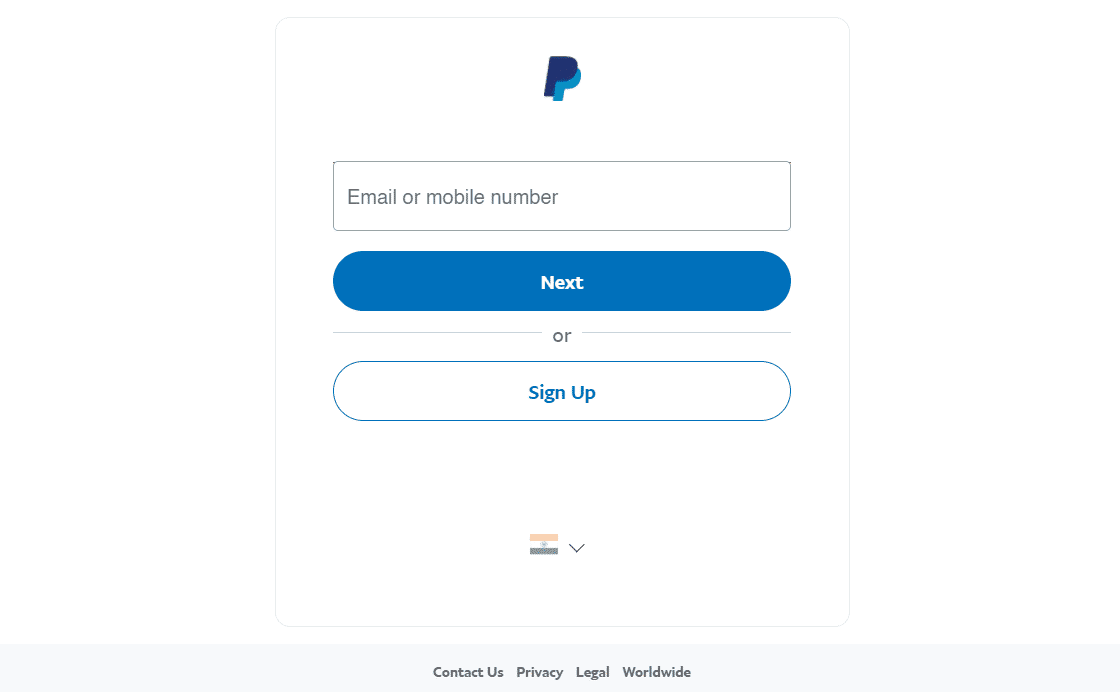
2. Κάντε κλικ στο μενού Ρυθμίσεις(Settings) στην επάνω δεξιά γωνία.
Σημείωση:(Note:) Θα σας ζητηθεί να εισαγάγετε τον κωδικό(Password) πρόσβασής σας για επιβεβαίωση.

3. Κάντε κύλιση προς τα κάτω και κάντε κλικ στο κουμπί Κλείσιμο του λογαριασμού σας(Close your account) στην αριστερή πλευρά.
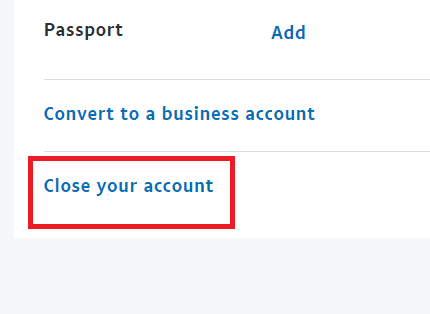
4. Τέλος κάντε κλικ στο κουμπί Κλείσιμο λογαριασμού(Close Account) .
Σημείωση:(Note:) Εάν σας ζητηθεί, δώστε τα τραπεζικά και προσωπικά σας στοιχεία, όπως απαιτείται.

Διαβάστε επίσης: (Also Read:) Πώς να διαγράψετε τον λογαριασμό Venmo(How to Delete Venmo Account)
Μέθοδος 1Β: Για λογαριασμό επιχείρησης(Method 1B: For Business Account)
Δείτε πώς μπορείτε να διαγράψετε τον επιχειρηματικό λογαριασμό PayPal(PayPal Business) :
1. Μεταβείτε στον ιστότοπο του PayPal(PayPal website) και συνδεθείτε στον(Sign in) λογαριασμό σας.

2. Εδώ, κάντε κλικ στο εικονίδιο Ρυθμίσεις(Settings icon) , όπως φαίνεται.

3. Στη συνέχεια, κάντε κλικ στις Ρυθμίσεις λογαριασμού(Account Settings) στο αριστερό παράθυρο.
4. Κάντε κλικ στο Κλείσιμο λογαριασμού(Close account ) που αντιστοιχεί στον τύπο λογαριασμού(Account type) : Business , όπως φαίνεται τονισμένο.
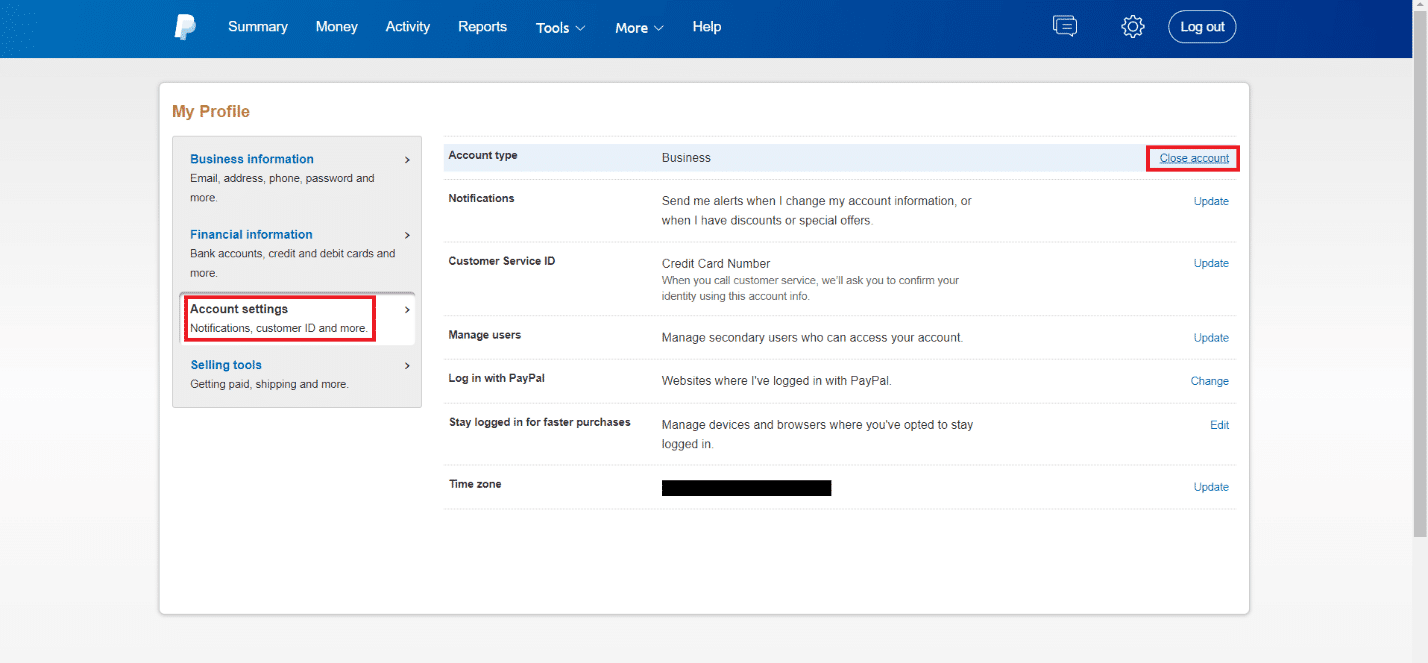
5. Κάντε κλικ στο Επόμενο(Next) για να εκτελέσετε έναν γρήγορο έλεγχο ασφαλείας.
Σημείωση:(Note:) Θα πρέπει να εισαγάγετε τον κωδικό ασφαλείας που αποστέλλεται στο αναγνωριστικό email(Email ID) ή τον αριθμό κινητού(Mobile) τηλεφώνου σας, όπως έχετε επιλέξει.

6. Τέλος, κάντε κλικ στο κουμπί Κλείσιμο λογαριασμού(Close Account) .
Διαβάστε επίσης: (Also Read:) Πώς να δημιουργήσετε έναν λογαριασμό Gmail χωρίς επαλήθευση αριθμού τηλεφώνου(How to create a Gmail Account without Phone Number Verification)
Μέθοδος 2: Πώς να διαγράψετε τον λογαριασμό κινητού PayPal στο Smartphone
(Method 2: How to Delete PayPal Mobile Account on Smartphone
)
Εφόσον δεν μπορείτε να διαγράψετε λογαριασμό χρησιμοποιώντας την εφαρμογή PayPal για κινητά, θα χρειαστεί να χρησιμοποιήσετε το πρόγραμμα περιήγησης ιστού. Δείτε πώς μπορείτε να διαγράψετε τον λογαριασμό κινητού PayPal :
1. Ανοίξτε το πρόγραμμα περιήγησης του κινητού(mobile browser) σας π.χ. Chrome .

2. Μεταβείτε στον επίσημο ιστότοπο του PayPal(PayPal website) .
3. Πατήστε Σύνδεση(Login ) από την επάνω δεξιά γωνία.
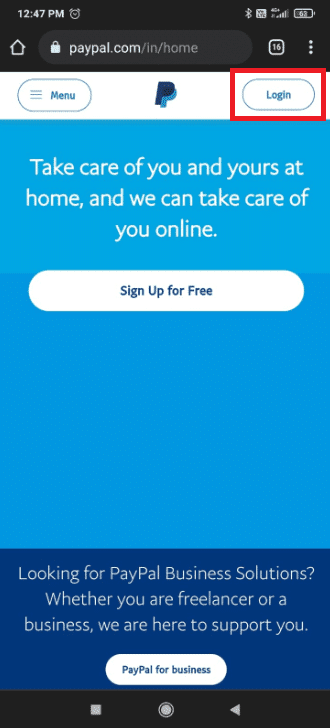
4. Εισαγάγετε το καταχωρημένο email ή τον αριθμό του κινητού( Email or mobile number) σας και πατήστε Επόμενο(Next) .
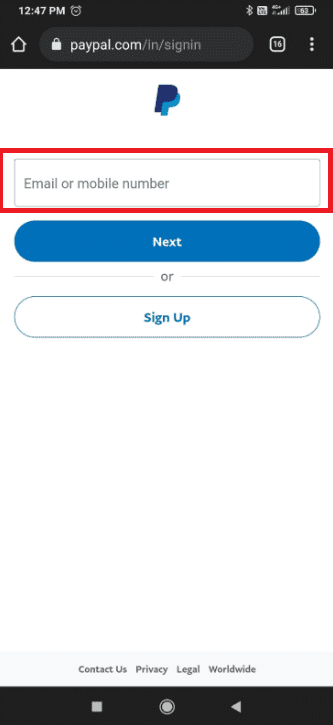
5. Εισαγάγετε τον κωδικό πρόσβασης(Password) στον λογαριασμό σας στο PayPal. Πατήστε το κουμπί Σύνδεση(Log In) .

6. Ολοκληρώστε την Πρόκληση ασφαλείας(Security Challenge) επιλέγοντας το πλαίσιο δίπλα στο Δεν είμαι ρομπότ(I’m not a robot) .
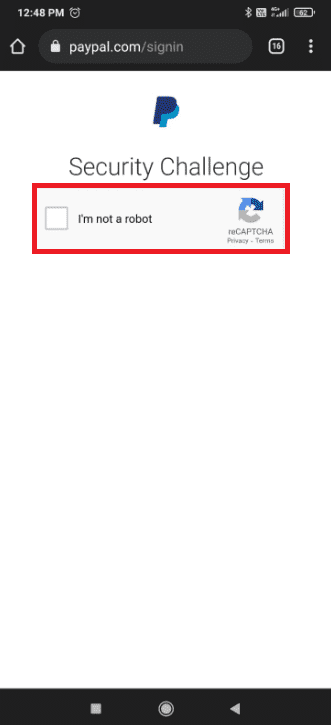
7. Στη συνέχεια, πατήστε στο εικονίδιο του χάμπουργκερ(hamburger icon ) στην επάνω αριστερή γωνία, όπως τονίζεται.

8. Πατήστε στο εικονίδιο με το γρανάζι Ρυθμίσεις .(Settings )
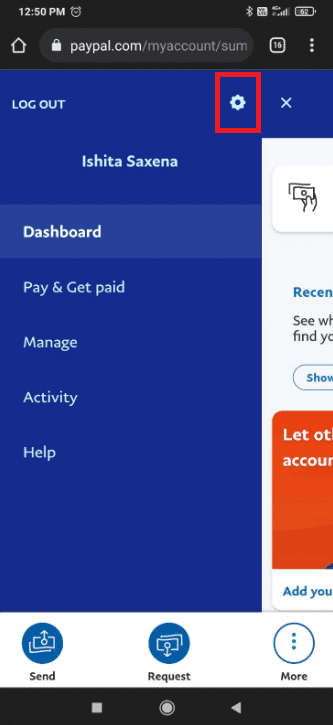
9. Πατήστε στην επιλογή Κλείσιμο(Close) που δίνεται δίπλα στο Κλείσιμο του λογαριασμού σας,(Close your account, ) όπως φαίνεται.

10. Στη συνέχεια, πατήστε Κλείσιμο λογαριασμού(Close Account) για επιβεβαίωση.

Διαβάστε επίσης: (Also Read:) Πώς να χρησιμοποιήσετε το WhatsApp χωρίς αριθμό τηλεφώνου(How to use WhatsApp without a Phone Number)
Συχνές Ερωτήσεις (FAQ)(Frequently Asked Questions (FAQs))
Q1. Είναι εφικτό να κλείσετε έναν λογαριασμό και μετά να εγγραφείτε ξανά με την ίδια διεύθυνση email;(Q1. Is it feasible to close an account and then re-register with the same email address?)
Απ. Ναι(Ans. Yes) , μπορείτε να χρησιμοποιήσετε μια διεύθυνση ηλεκτρονικού ταχυδρομείου που χρησιμοποιούσατε προηγουμένως σε έναν λογαριασμό PayPal που έχει κλείσει. Ωστόσο, δεν μπορούν να ανακτηθούν προηγούμενες πληροφορίες.
Ε2. Είναι δυνατό να κλείσω τον λογαριασμό μου στο PayPal μέσω τηλεφώνου;(Q2. Is it possible to close my PayPal account over the phone?)
Απ. Ναι(Ans. Yes) , είναι. Μπορείτε να επιλέξετε μία από αυτές τις επιλογές:
- Ακολουθήστε τα βήματα που δίνονται στην ενότητα Τρόπος διαγραφής λογαριασμού κινητού PayPal για(How to delete PayPal mobile account) να το κάνετε.
- Ή, επικοινωνήστε με την Εξυπηρέτηση Πελατών(Customer Service) και θα σας καθοδηγήσουν στη διαδικασία ακύρωσης ή διαγραφής.
Ε3. Θα πάρω τα χρήματά μου πίσω αν κλείσω τον λογαριασμό μου;(Q3. Will I get my money back if I close my account?)
Απ. (Ans. )Προτείνεται να αποσύρετε τα υπόλοιπα χρήματα από τον λογαριασμό σας πριν τον διαγράψετε ή τον κλείσετε. Μπορείτε να το κάνετε μεταφέροντας τα χρήματα σε άλλο λογαριασμό PayPal , τραπεζικό λογαριασμό ή ζητώντας επιταγή από το PayPal .
Συνιστάται:(Recommended:)
- Πώς να σταματήσετε το αυτόματο άνοιγμα των ομάδων της Microsoft στα Windows 11(How to Stop Microsoft Teams from Opening Automatically on Windows 11)
- Πώς να ελέγξετε το μοντέλο οθόνης στα Windows 10(How to Check Monitor Model in Windows 10)
- Πώς να εγκαταστήσετε το Kodi(How to Install Kodi)
- Πώς να αφαιρέσετε διπλότυπα αρχεία στο Google Drive(How to Remove Duplicate Files in Google Drive)
Ελπίζουμε ότι θα μπορούσατε να μάθετε πώς να διαγράφετε( delete PayPal ) (how to delete PayPal ) λογαριασμό PayPal, Προσωπικό ή Επαγγελματικό(account, Personal or Business ) σε υπολογιστή και κινητά τηλέφωνα. Διαβάστε επίσης πώς να διαγράψετε τον λογαριασμό σας στο Uber Eats. Επιπλέον, προσπαθήσαμε να συμπεριλάβουμε όλα τα σχετικά στοιχεία και σημεία που θα πρέπει να έχετε υπόψη κατά την ακύρωση του λογαριασμού σας στο PayPal . Εάν έχετε οποιεσδήποτε ανησυχίες ή απορίες, αφήστε τις στην παρακάτω ενότητα σχολίων.
Related posts
5 τρόποι για να διορθώσετε τον λογαριασμό Gmail που δεν λαμβάνει email
Πώς να διαγράψετε τον Λογαριασμό Google από το Chrome
Πώς να διαγράψετε πολλά Fish Dating Account
Πώς να διαγράψετε οριστικά τον λογαριασμό σας ICQ
Πώς να διαγράψετε τον λογαριασμό Uber Eats
Πώς να αποκλείσετε και να ξεμπλοκάρετε έναν ιστότοπο στο Google Chrome
Πώς να συνδέσετε το τηλέφωνό σας Android με τα Windows 10;
Διορθώστε το Spotify που δεν ανοίγει στα Windows 10
Πώς να αλλάξετε την εικόνα της λίστας αναπαραγωγής του Spotify
Πώς να καταγράψετε μια συνάντηση ζουμ χωρίς άδεια στα Windows 10
Πώς να ενεργοποιήσετε τη λειτουργία ανώνυμης περιήγησης στο Chrome
Πώς να βάλετε ένα βίντεο YouTube στο Repeat σε επιτραπέζιο ή κινητό
Πώς να μετατρέψετε το EXE σε APK (2022)
Πώς να διορθώσετε το σφάλμα Hulu Token 5
Πώς να χρησιμοποιήσετε τους σελιδοδείκτες στο Twitter
Πώς να επαναφέρετε το Amazon Prime Video Pin
Πώς να ενεργοποιήσετε τον έλεγχο λογαριασμού χρήστη σε συστήματα Windows
Πώς να αποκτήσετε πρόσβαση σε αποκλεισμένους ιστότοπους στα ΗΑΕ
Πώς να εξαγάγετε τη συνομιλία WhatsApp ως PDF
Πώς να ενεργοποιήσετε τη σκοτεινή λειτουργία του Microsoft Outlook
